Einrichtung Ihres Horde Webmail-Clients
Im folgenden Abschnitt sehen Sie, wie Sie nach dem ersten Anmelden die Einstellungen Ihres Horde Webmail-Clients personalisieren können.
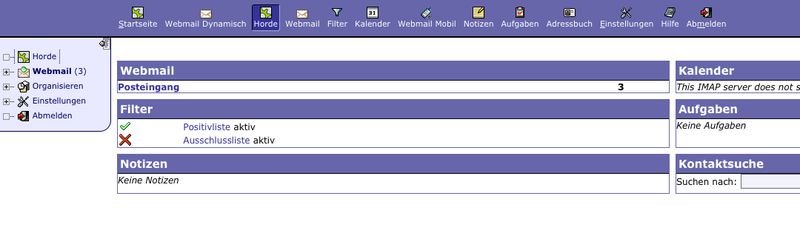
Nach dem Anmelden wählen Sie in der Navigationsleiste Horde aus. Anschließend klicken Sie in der Symbolleiste auf Einstellungen.
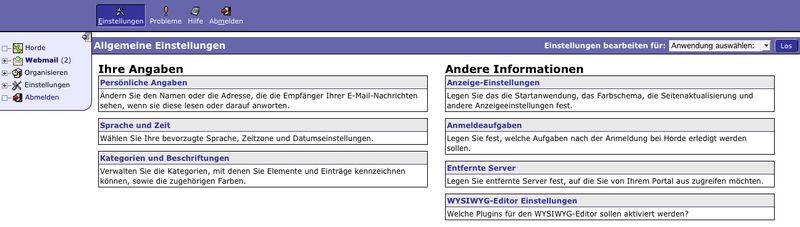
Sie befinden sich nun im Menüpunkt Allgemeine Einstellungen. Wählen Sie als nächsten Schritt den Unterpunkt Persönliche Angaben aus.
Geben Sie nun Ihren anzuzeigenden Namen und Ihre Emailadresse ein. Achten Sie darauf, dass Standardidentität ausgewählt ist und klicken Sie dann auf Einstellungen speichern.
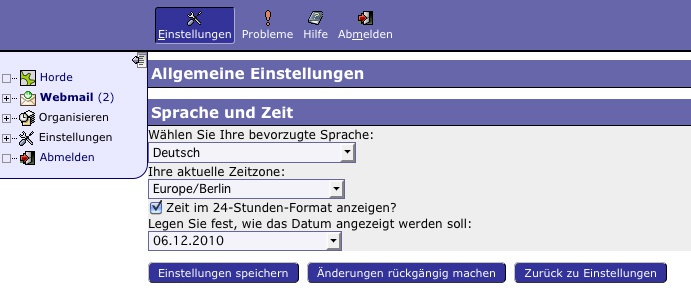
Zurück im Menüpunkt Allgemeine Einstellungen wählen Sie Sprache und Datum aus.
Hier wählen Sie als bevorzugte Sprache Deutsch aus. Als aktuelle Zeitzone wählen Sie Europe/Berlin und klicken die Zeit im 24-Stunden-Format anzeigen an. Des Weiteren legen Sie fest, wie das Datum angezeigt werden soll und klicken Sie auf Einstellungen speichern.
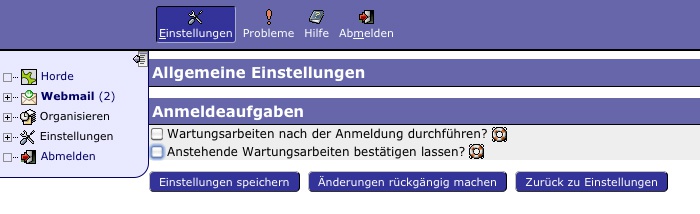
Ebenfalls zurück im Menüpunkt Allgemeine Einstellungen finden Sie die Auswahloption Anmeldeaufgaben.
Entfernen Sie hier den Haken bei Anstehende Wartungsarbeiten bestätigen lassen und klicken Sie auf Einstellungen speichern.
Ihr Horde Webmail-Client ist nun personalisiert und für den Gebrauch eingerichtet.